Jedwali la yaliyomo
Mojawapo ya chaguo za kukokotoa zinazotumika zaidi katika Excel ni kitendakazi cha VLOOKUP na kina nguvu sana pia. Tunaweza kuifanya iwe na ufanisi zaidi kwa kutumia kitendakazi cha IF na VLOOKUP kazi. Tunaweza kutumia kazi hizo mbili pamoja ili kufanya shughuli mbalimbali. Katika makala haya, tutatumia Mfano kuonyesha ufanisi wa VLOOKUP na Masharti mengi ya IF katika Excel .
Pakua Kitabu cha Mazoezi
Pakua kitabu cha kazi kifuatacho ili ujizoeze mwenyewe.
VLOOKUP chenye Multiple IF Condition.xlsx
Utangulizi hadi Excel VLOOKUP Kazi
- Sintaksia
VLOOKUP(thamani_ya_kuangalia, safu_ya_jedwali, nambari_ya_index, [range_lookup])
- Hoja
thamani_ya_kuangalia: Thamani ya kutafuta katika safu wima iliyo kushoto kabisa ya jedwali lililotolewa.
mkusanyiko_wa_jedwali: Jedwali ambalo ndani yake inatazamia thamani_ya_kup_utafutaji katika safu wima ya kushoto kabisa.
col_index_num: Idadi ya safu wima katika jedwali ambapo thamani itarejeshwa.
[range_lookup]: Inasema kama ulinganifu kamili au sehemu wa thamani_ya_lookup inahitajika. 0 kwa mechi kamili, 1 kwa mechi isiyokamilika. Chaguomsingi ni 1 ( sehemu inayolingana ). Hili ni la hiari.
Utangulizi wa Kazi ya Excel IF
- Sintaksia
IF(jaribio_la_mantiki, [value_if_true] ,
Tutatumia INDEX MATCH formula kwa ajili ya kutekeleza shughuli ya kutafuta katika safu wima nyingi na kurejesha Bei ya matunda yaliyotajwa. Kwa hivyo, jifunze hatua zilizo hapa chini.
STEPS:
- Chagua kisanduku G4 mwanzoni.
- Kisha, charaza fomula:
=INDEX(D5:D8,MIN(IF(B5:C8=F4,MATCH(ROW(B5:B8),ROW(B5:B8)),"")))
- Mwisho, bonyeza Enter . 11>
- ROW(B5:B8)
- MATCH(ROW(B5:B8),ROW(B5:B8) ))
- IF(B5:C8=F4,MATCH(ROW(B5:B8),ROW(B5:B8))),"”)
- MIN(IF(B5:C8=F4,MATCH(ROW(B5:B8),ROW)(B5:B8) )),””))
- INDEX(D5:D8,MIN( IF(B5:C8=F4,MATCH(ROW(B5:B8),ROW(B5:B8))),"”)))

🔎 Mfumo Unafanyaje Kazi?
Kwanza, kitendaji cha ROW hurejesha nambari za safu mlalo husika.
Kisha, MATCH matokeo ya fomula ni 1 , 2 , 3 , na 4 .
Kitendo cha IF hulinganisha kila seli katika B5:C8 na F4 thamani ya seli na kurejesha thamani ambapo inapata KWELI kwa jaribio la kimantiki.
Kitendakazi cha MIN hurejesha thamani ndogo zaidi ( 1 ) kati ya IF(B5) :C8=F4,MATCH(ROW(B5:B8),ROW(B5:B8)),"”) matokeo.
Hatimaye, INDEX function inarejesha 150 iliyo katika safu ya 1 katika masafa D5:D8 .
Soma Zaidi: Excel VLOOKUP yenye Vigezo Nyingi katika Safu na Safu
Hitimisho
Kuanzia sasa, utaweza kufanya kazi VLOOKUP na Masharti Nyingi za IF katika Excel kama inavyoonyeshwa katika Mifano . Endelea kuzitumia na utufahamishe ikiwa una njia zingine za kufanya kazi hiyo. Usisahau kudondosha maoni, mapendekezo, au maswali kama unayo katika sehemu ya maoni hapa chini.
- Hoja
jaribio_la_mantiki: Hujaribu utendakazi wa kimantiki.
[thamani_kama_kweli]: Ikiwa utendakazi wa kimantiki ni kweli, rudisha thamani hii.
[value_if_false]: Ikiwa operesheni ya kimantiki ni ya uwongo, rudisha thamani hii.
9 Mfano wa VLOOKUP yenye Masharti Nyingi ya IF katika Excel
1. Tumia VLOOKUP yenye IF Condition kupata Nzuri au Mbaya
Katika mfano wetu wa kwanza, tutajua kama alama fulani aliyoipata mwanafunzi ni nzuri au mbaya. Kwa hivyo, fuata hatua zilizo hapa chini ili kutekeleza kazi.
HATUA:
- Kwanza, chagua kisanduku F5 . 9>Kisha, charaza fomula:
=IF(VLOOKUP("Frank",B5:D8,2,FALSE)>80,"Great","Good")
- Mwishowe, bonyeza Ingiza na itarudisha matokeo.
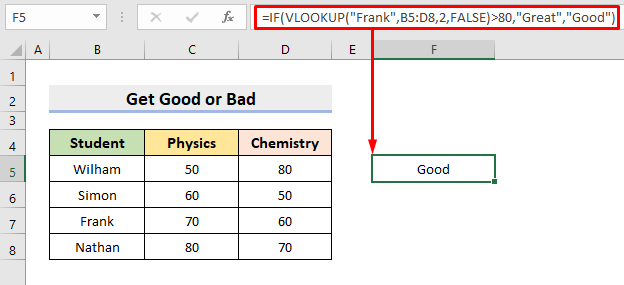
🔎 Je!Mfumo Unafanya Kazi Gani?
- VLOOKUP(“Frank”,B5:D8,2,FALSE)>80
Kazi ya VLOOKUP hutafuta Frank katika safu. B5:D8 na kurudisha alama ( 70 ) katika safuwima ya 2 . Hatimaye, hupima alama ikiwa ni kubwa kuliko 80 au sivyo.
- IF(VLOOKUP(“Frank”,B5:D8,2,FALSE)> 80,”Nzuri”,”Nzuri”)
The IF function inarudi Nzuri kama 70 si kubwa zaidi kuliko 80 .
Soma Zaidi: Excel VBA: Imechanganywa Ikiwa na Au (Mifano 3)
2. Tumia VLOOKUP ili Kubadilisha Kukata Thamani na Hali nyingi za IF katika Excel
Sasa, tunataka kubadilisha thamani iliyokatwaau unataka kuifanya iwe ya nguvu. Badala ya kubainisha thamani katika fomula, tutaweka alama katika kisanduku F4 . Kwa hivyo, jifunze hatua katika Mfano huu ili kuendesha VLOOKUP na Masharti mengi ya IF katika Excel .
HATUA:
- Kwanza, chagua kisanduku F6 .
- Ifuatayo, andika fomula:
=IF(VLOOKUP("Frank",B5:D8,2,FALSE)>F4,"Great","Good")
- Mwishowe, bonyeza Enter .
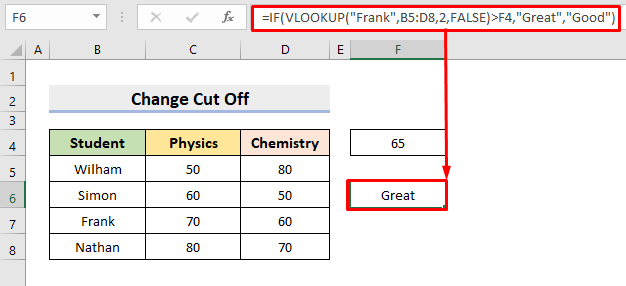
🔎 Je, Mfumo Unafanya Kazi Gani?
- VLOOKUP(“Frank”,B5:D8,2,FALSE)>F4
Kitendaji cha VLOOKUP hutafuta Frank katika masafa B5:D8 na kurudisha alama ( 70 ) katika Safu wima ya 1>2 . Kisha, hupima alama ikiwa ni kubwa kuliko F4 thamani ya seli ( 65 ) au la.
- IF(VLOOKUP(“Frank) ”,B5:D8,2,FALSE)>F4,”Nzuri”,”Nzuri”)
Mwishowe, The IF function inarudi Nzuri kama 70 ni kubwa kuliko 65 .
Soma Zaidi: Excel IF kati ya Masafa Nyingi (Njia 4)
12> 3. Mfano wa Kupata Punguzo la Bei Kulingana na Bei ya Rejareja na VLOOKUP Nyingi & IF MashartiKatika mkusanyiko wa data ulio hapa chini, tumeweka bei za rejareja kwa baadhi ya bidhaa. Lakini, tutakuonyesha jinsi ya kujua bei iliyopunguzwa na VLOOKUP & IF kazi. Kwa hivyo, fuata mchakato wa kujua jinsi.
HATUA:
- Mwanzoni, chagua kisanduku E5 .
- Baadaye, chapaformula:
- Mwishowe, bonyeza Enter ili kurudisha thamani.
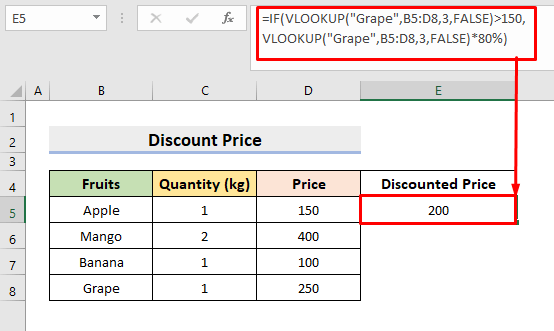
🔎 Je! Fomula Inafanyaje Kazi?
- VLOOKUP(“Zabibu”,B5:D8,3,FALSE)>150
Kazi ya VLOOKUP hutafuta Zabibu katika masafa B5:D8 na kurudisha bei ( 250 ) katika safu wima ya 3 . Kisha, inalinganisha bei ikiwa ni kubwa kuliko 150 au la.
- VLOOKUP(“Zabibu”,B5:D8,3,FALSE)*80%
Hii VLOOKUP kazi hutafuta Zabibu katika masafa B5:D8 na kurudisha bei ( 250 ) katika safu wima ya 3 . Kisha, itazidisha thamani kwa .8 .
- IF(VLOOKUP(“Zabibu”,B5:D8,3,FALSE)>150,VLOOKUP( “Zabibu”,B5:D8,3,FALSE)*80%)
Mwisho, IF kazi inarudisha VLOOKUP(“Zabibu”,B5 :D8,3,FALSE)*80% matokeo kama VLOOKUP(“Zabibu”,B5:D8,3,FALSE)>150 fomula ni kweli.
Soma Zaidi: Taarifa ya Excel Ikiwa yenye Masharti Nyingi katika Masafa (Kesi 3 Zinazofaa)
4. Unganisha Excel VLOOKUP, IF & Huduma za ISNA zenye Masharti Nyingi
Tutatafuta tunda fulani liwe lipo au halipo kwenye mkusanyiko wa data na likiwapo, tutarudisha bei. Sasa, jifunze Mfano wa kutekeleza VLOOKUP na Nyingi IF Sharti ndani Excel .
HATUA:
- Chagua kisanduku G4 mwanzoni.
- Kisha , andika fomula:
=IF(ISNA(VLOOKUP(F4,B5:D8,3,FALSE)),"Not Present",VLOOKUP(F4,B5:D8,3,FALSE))
- Mwisho, bonyeza Enter .
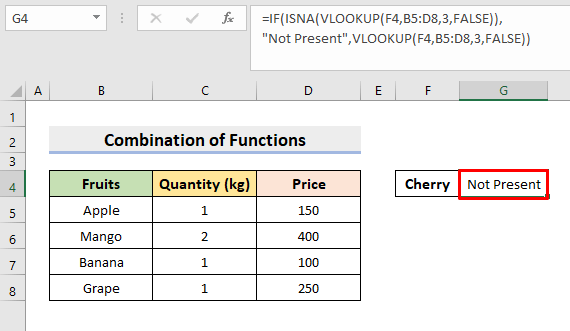
🔎 Mfumo Unafanyaje Kazi?
- VLOOKUP(F4,B5:D8,3, FALSE)
Kitendo cha VLOOKUP hutafuta F4 thamani ya seli ( Cherry ) katika masafa B5 :D8 .
- ISNA(VLOOKUP(F4,B5:D8,3,FALSE))
ISNA kitendaji hutafuta VLOOKUP(F4,B5:D8,3,FALSE) tokeo ili kuona kama linapatikana au la.
- IF(ISNA(VLOOKUP) (F4,B5:D8,3,FALSE)),”Haipo”,VLOOKUP(F4,B5:D8,3,FALSE))
The IF function inarejesha ' Haipo ' kama Cherry haipatikani kwenye mkusanyiko wa data uliotolewa.
Soma Zaidi: Taarifa ya VBA IF yenye Masharti Nyingi katika Excel ( Mbinu 8)
5. Mfano wa Kuchagua Duka Bora na VLOOKUP katika Excel
Matumizi mengine ya VLOOKUP kazi ni kwamba tunaweza kulinganisha maduka mengi na kujua mpango bora. Hapa, tumeweka Duka 1 kwenye seli G2 . Kwa hivyo, fuata hatua za kutekeleza operesheni.
HATUA:
- Kwanza kabisa, chagua kisanduku G5 ili kuchapa formula:
=IF($G$2="Shop 1",VLOOKUP(F5,B5:D7,2,FALSE),VLOOKUP(F5,B5:D7,3,FALSE))
- Baadaye, bonyeza Enter na utumie Mjazo Otomatiki chombo kujaza iliyobaki.
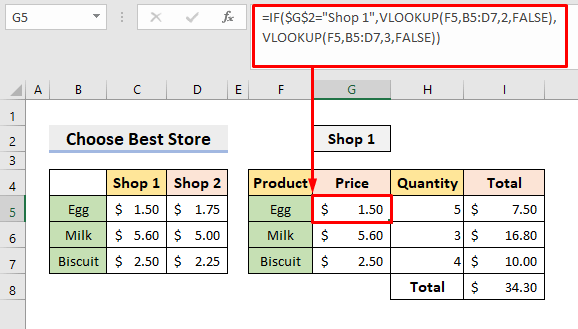
🔎 Mfumo UnafanyajeKazi?
- VLOOKUP(F5,B5:D7,2,FALSE)
Kazi ya VLOOKUP hutafuta F5 thamani ya seli ( Yai ) katika masafa B5:D7 na kurudisha thamani ( $1.50 ) katika Safu wima ya 2 .
- VLOOKUP(F5,B5:D7,3,FALSE)
Hii VLOOKUP kipengele cha kukokotoa hutafuta F5 thamani ya seli ( Yai ) katika masafa B5:D7 na kurudisha thamani ( $1.75 ) katika safu wima ya 3 .
- IF($G$2=”Duka 1″,VLOOKUP(F5,B5:D7,2,FALSE),VLOOKUP(F5,B5:D7) ,3,FALSE))
Kazi ya IF inalinganisha G2 thamani ya seli ( Duka 1 ) na ' Duka 1 '. Kama ilivyo kweli, chaguo la kukokotoa linarudi $1.50 . Ikiwa G2 thamani ya seli ingekuwa Duka 2 , ingerejesha $1.75 .
Soma Zaidi: Jinsi ya Kutumia Nyingi IF Taarifa zenye Maandishi katika Excel (Njia 6 za Haraka)
6. Mfano wa VLOOKUP na Majedwali 2 katika Excel
Kufikia sasa tumetumia jedwali moja kuleta data. Katika mfano huu, tutatumia 2 meza kama marejeleo. Kwa hivyo, jifunze hatua zifuatazo za Mfano huu ili kutekeleza VLOOKUP katika Jedwali 2 na Masharti mengi ya IF katika Excel .
HATUA:
- Chagua kisanduku F6 .
- Chapa fomula:
=VLOOKUP(F5, IF(F4="January", B6:D7, B11:D12), 3, FALSE)
- Mwishowe, bonyeza Enter na itarudisha Mauzo Halisi ya Simon .
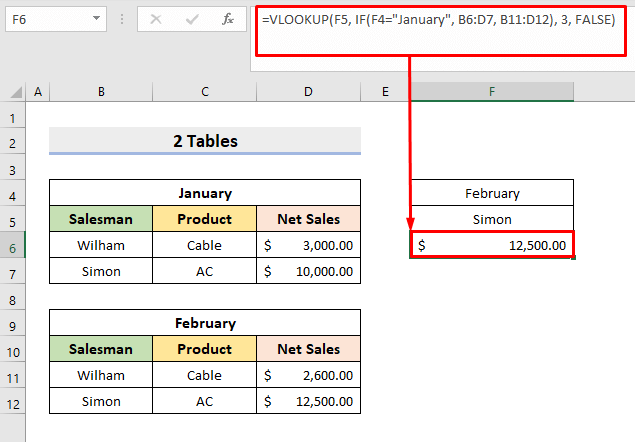
🔎 Mfumo UnafanyajeKazi?
- IF(F4=”Januari”, B6:D7, B11:D12)
The IF chaguo za kukokotoa hulinganisha F4 thamani ya seli ( Februari ) na Januari na kurejesha masafa B11:D12 jinsi jaribio la kimantiki lilivyo uongo.
- VLOOKUP(F5, IF(F4=”Januari”, B6:D7, B11:D12), 3, FALSE)
Kitendo cha VLOOKUP hutafuta F5 thamani ya seli ( Simon ) katika masafa B11:D12 na kurudisha Mauzo Halisi ya $12,500.00 katika safuwima 3 .
7. Excel VLOOKUP katika IF Function Mantiki Jaribio
Zaidi ya hayo, tunaweza kuweka VLOOKUP kazi katika sehemu ya hoja ya IF kazi. Tazama utaratibu ufuatao ili kutekeleza operesheni.
HATUA:
- Kwanza kabisa, chagua kisanduku G4 ili kuandika fomula. :
=IF(VLOOKUP(F4, B5:D8, 2, FALSE)="Available", "In Stock", "Not in Stock")
- Ifuatayo, bonyeza Ingiza . Kwa hivyo, utaona matokeo.
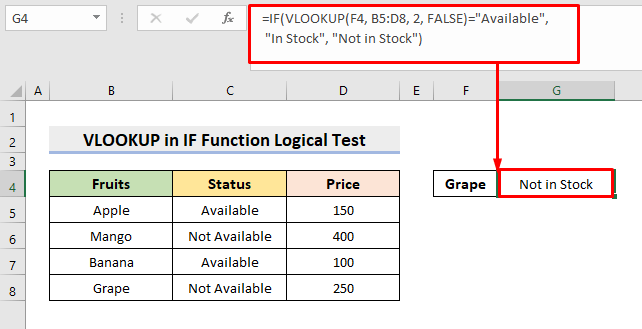
🔎 Je! Mfumo Unafanya Kazi Gani?
- VLOOKUP(F4, B5:D8, 2, FALSE)=”Inapatikana”
Kitendaji cha VLOOKUP kinatafuta F4 thamani ya seli ( Zabibu ) katika masafa B5:D8 na kulinganisha thamani katika safuwima 2 ( Haipatikani ) na Inapatikana .
- IF(VLOOKUP(F4, B5:D8, 2, FALSE)=”Inapatikana”, “Inayo Hisa”, “Haipo”)
Mwishowe, IF kazi inarudi Haipo kwenye Hisa kama VLOOKUP(F4, B5:D8, 2, FALSE)=”Inapatikana” pato niuongo.
Soma Zaidi: Kazi ya Excel IF yenye Masharti 3
Masomo Sawa
- KAMA na NA katika Mfumo wa Excel (Mifano 7)
- Excel VBA: Kuchanganya Ikiwa na Na kwa Masharti Nyingi
- VLOOKUP yenye Vigezo Nyingi na Nyingi Matokeo (Mifano 8)
8. Chagua Safu wima ya VLOOKUP Inayobadilika yenye Utendaji wa IF
Katika mfano huu, tunataka kuunda safu wima inayobadilika ya VLOOKUP kazi. Kwa sababu hiyo, tutatumia IF kazi. Kwa hivyo, pitia chini Mfano ili kutekeleza VLOOKUP na Nyingi IF Sharti katika Excel .
HATUA:
- Mwanzoni, chagua kisanduku C11 . Hapa, andika fomula:
=VLOOKUP(B11, B5:D8, IF($C$10="Physics", 2, 3), FALSE)
- Baada ya hapo, bonyeza Enter na itamwaga data. Tumia Kujaza Kiotomatiki ili kukamilisha mfululizo.
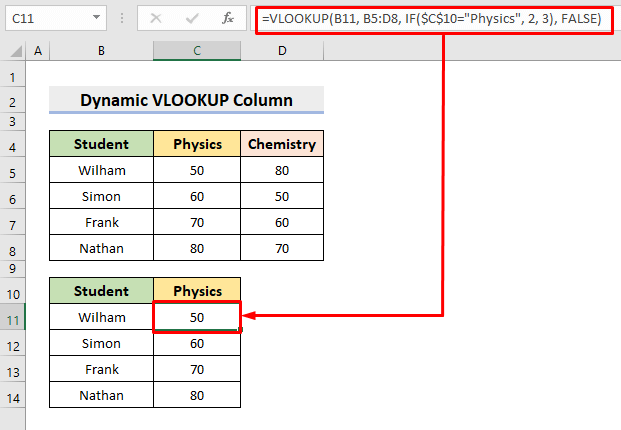
🔎 Je, Mfumo Hufanya Kazi Gani?
- IF($C$10="Fizikia”, 2, 3)
Kazi ya IF inalinganisha C10 thamani ya seli ( Fizikia ) na Fizikia kama ilivyotolewa katika fomula. Kisha, itarejesha 2 kama jaribio la kimantiki ni kweli.
- VLOOKUP(B11, B5:D8, IF($C$10=”Fizikia”, 2, 3), FALSE)
Mwishowe, kazi ya VLOOKUP inatafuta B11 thamani ya seli ( Wilham ) katika masafa B5:D8 na kurudisha thamani katika safuwima 2 ( 50 ).
Soma Zaidi: Excel VBA: Ikiwa Vinginevyo Taarifa yenye Masharti Nyingi (Mifano 5)
9. Mfano wa Kutuma VLOOKUP kwa Tarehe zenye Hali Nyingi za IF katika Excel
Zaidi ya hayo, tunaweza tuma VLOOKUP kwa tarehe. Kwa hivyo, jifunze hatua za Mfano huu ili kuomba VLOOKUP kwa Tarehe na Masharti mengi ya IF katika Excel .
HATUA:
- Bofya kisanduku G4 .
- Chapa fomula:
=VLOOKUP(F4,IF((C5:C8>=F5)*(C5:C8<=F6),B5:D8,""),3,FALSE)
- Mwisho, bonyeza Enter .
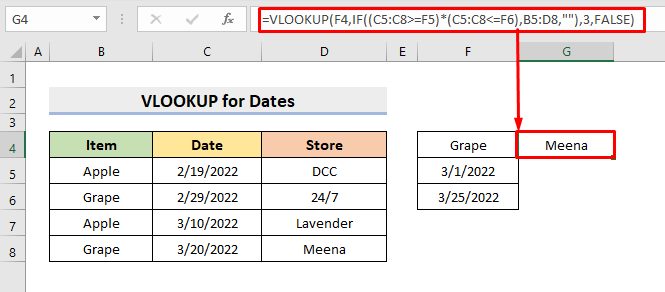
🔎 Je! Mfumo Hufanya Kazije?
- IF((C5:C8>=F5)*(C5:C8<=F6),B5: D8,””)
Kitendaji cha IF kinalinganisha kila seli ya masafa C5:C8 na F5 na F6 thamani za seli. Baadaye, hurejesha masafa B5:D8 kama jaribio la kimantiki ni kweli.
- VLOOKUP(F4,IF((C5:C8>=F5)*( C5:C8<=F6),B5:D8,””),3,FALSE)
Mwishowe, kazi ya VLOOKUP inatafuta F4 thamani ya seli ( Zabibu ) katika masafa B5:D8 na kurejesha thamani katika safu wima ya tatu ( Meena ).
Soma Zaidi: Excel Ikiwa Inafanya Kazi yenye Masharti Nyingi (Iliyowekwa IF)
Mfano Mbadala wa VLOOKUP yenye Hali Nyingi za IF katika Excel
1. Safu wima ya Msaidizi kwa Vigezo Vingi katika Excel
Tunaweza kuunda safu wima ya usaidizi kwa vigezo vingi katika Excel . Kwa hiyo, fuata hatua za kuingiza msaidizisafu.
STEPS:
- Kwanza, chagua kisanduku D5 .
- Kisha, charaza fomula:
=B5&"|"&C5
- Baada ya hapo, bonyeza Enter na itarudisha thamani. Tumia Jaza Kiotomatiki ili kujaza mfululizo.
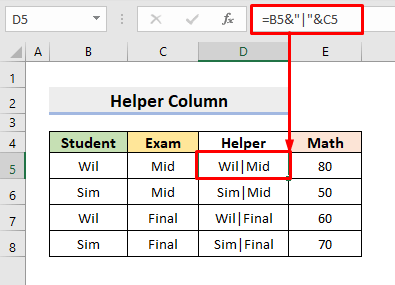
- Baadaye, chagua kisanduku H5 ili kuandika fomula:
=VLOOKUP($G5&"|"&H$4,$D$5:$E$8,2,0)
- Bonyeza Ingiza na utumie Kujaza Kiotomatiki ili kukamilisha mengine.
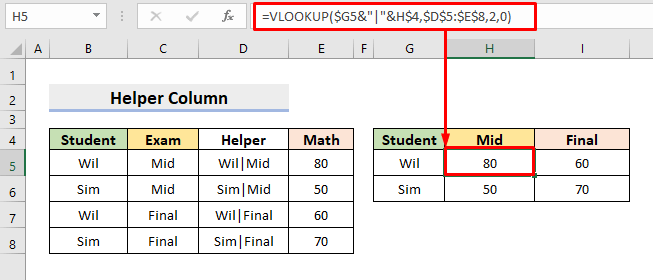
Hapa, kazi ya VLOOKUP inatafuta $G5&”pamoja.
- VLOOKUP($G5&”

